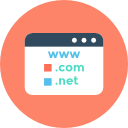서버 세션관리 꿀팁 툴 tmux
안녕하세요. 달소입니다.
오늘은 서버에 접속해서 세션을 사용하실때 편하고 효율적으로 사용하실수 있는 툴인 tmux를 소개해드리겠습니다.
tmux는 사용자가 단일 단말기 창 또는 원격 터미널 세션 안에서 여러 별도의 터미널 세션에 액세스할 수 있도록 여러 가상 콘솔을 다중화하는데 사용할 수 있는 응용 소프트웨어로 서버단에 설치되어 사용이 됩니다.
가장 효율적인 tmux 효율방법은 아래처럼 하나의 연결된창을 3개로 분리해서 쓸수있게 도와주는것입니다 ㅎㅎ
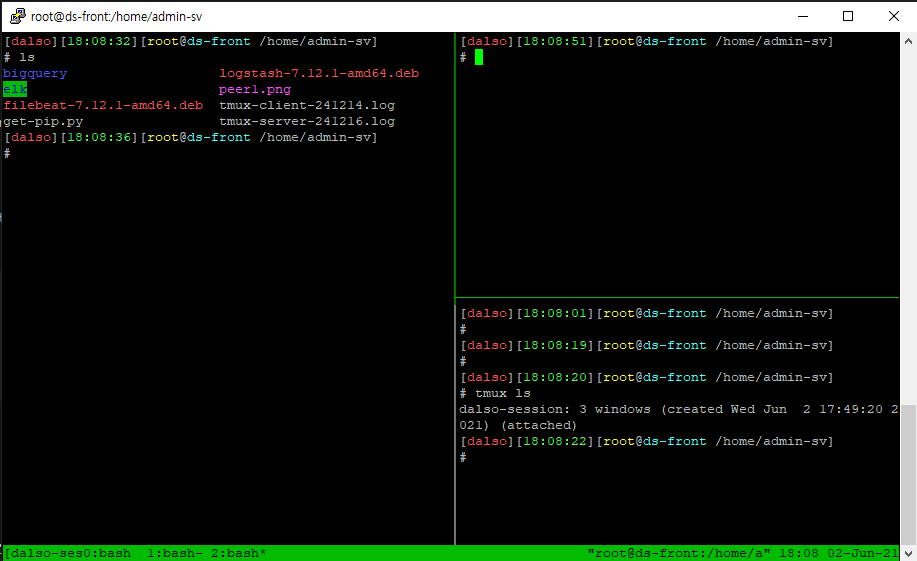
사용법은 설치방법부터 차차 알아가보도록 하겠습니다.
1. 설치하기
tmux는 꽤 유명한 프로그램으로 각 OS의 패키지 관리프로그램(yum,apt,brew등)에 모두 존재합니다.
Ubuntu - apt install tmux
Cent OS - yum install tmux
Mac OS - brew install tmux

등과 같이 설치가 가능합니다.

tmux 구성
tmux를 사용하기이전에 구성에대한 간단한 이해를 한다면 좀더 손쉽게 사용할 수 있습니다.
큰 그림으로 보자면 session,window로 볼수있고 그안에는 pane 로 여러창을 띄울수있으며
statbar를 통해 현재 어떤세션의 어떤 Window 를 사용하는지 알수있습니다.
- session : tmux 실행 단위. 여러개의 window로 구성.
- window : 터미널 화면. 세션 내에서 탭처럼 사용할 수 있음.
- pane : 하나의 window 내에서 화면 분할.
- status bar : 화면 아래 표시되는 상태 막대.
먼저 기본 터미널에 tmux 명령어로 tmux 명령어 혹은 tmux new -s [세션이름] 을 통해 세션을 만들어 접속할 수 있습니다.
접속후에는 아래처럼 상태바가 생기며
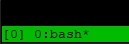
좌측은 0은 세션 번호 우측 0은 윈도우 번호입니다.

이렇게 0: 0~3 인경우 0번세션에 4개의 윈도우가있는걸 확인할 수 있죠
tmux 명령어 알아보기
사용함에있어 가장 먼저 알아야할점은 tmux의 prefix 키인 Ctrl + B 명령어입니다.
모든 tmux 명령어는 컨트롤 + B 명령어 입력 후 추가로 키입력을 통해 실행되기때문에 유의해서 사용하시면되겠습니다.
http://man.openbsd.org/OpenBSD-current/man1/tmux.1
기본적으로 prefix + ? 키로 아래와같이 명령어로 나옵니다.

이제 세션부터 윈도우, 패널분리까지 간단하게 진행해보겠습니다.
세션관련 명령어
## 세션생성
tmux new -session [세션이름]

## 세션목록 확인
tmux ls

## 세션이름 변경
ctrl + b, $

## 세션 중단 및 세션 재접속
세션중단 : ctrl + b, d
세션 재접속 : tmux attach -t [세션이름 or 세션번호]

윈도우관련 명령어
이제 세션안에서 여러개의 탭으로 사용할 수 있게 도와주는 윈도우에 대한 명령어 입니다.
기본적으로 세션생성시 기본 윈도우가 하나 생성되며

각 윈도우당 이름도 수정이 가능하기때문에 목적에 맞게 사용하시면 되겠습니다.
## 윈도우 생성
ctrl + b, c
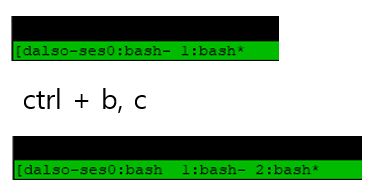
## 윈도우 이름 수정
ctrl + b, ,